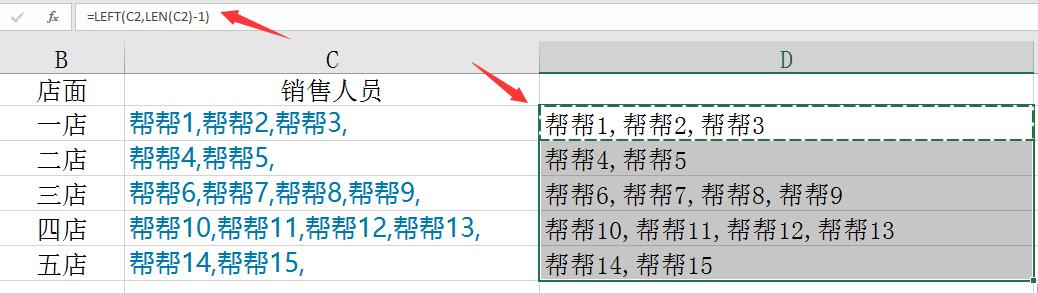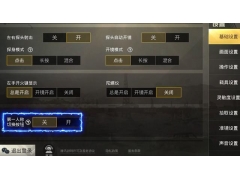今天跟大家分享一下Excel快速表格合并,快速汇总不操心,复杂工作1分钟搞定。
有个好消息!为了方便大家更快的掌握技巧,寻找捷径。请大家点击文章末尾的“了解更多”,在里面找到并关注我,里面有海量各类模板素材免费下载,我等着你噢^^<——非常重要!!!
大家请看范例图片,左侧杂乱单项数据,汇总成右侧的合并数据。
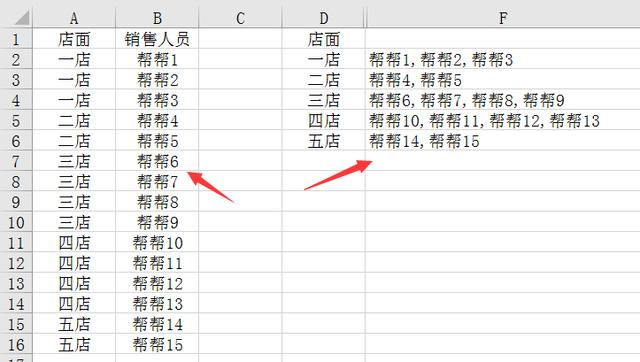
输入函数,=B2&",",向下复制。
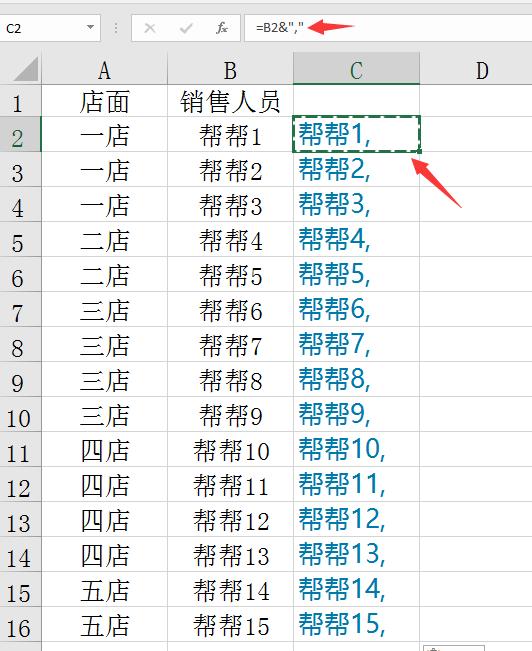
复制B列,下移一行,在左侧复制。
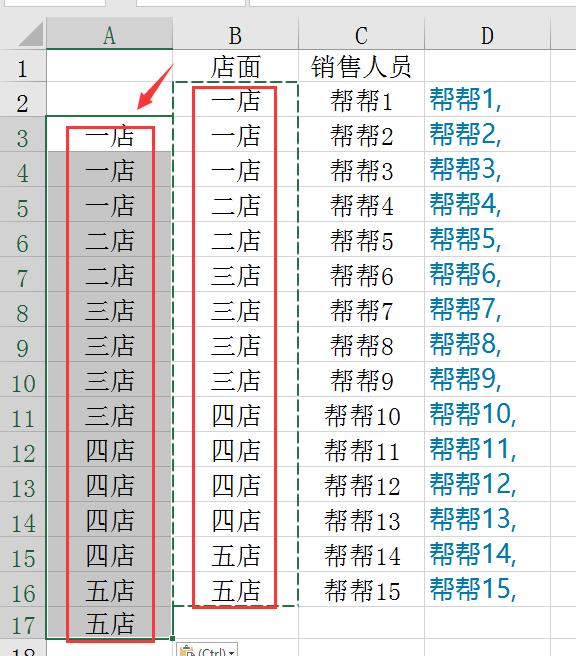
选取两行,直接按下CTRL+\,老版本没有这个功能得,只有F5——定位条件——行差单元格。
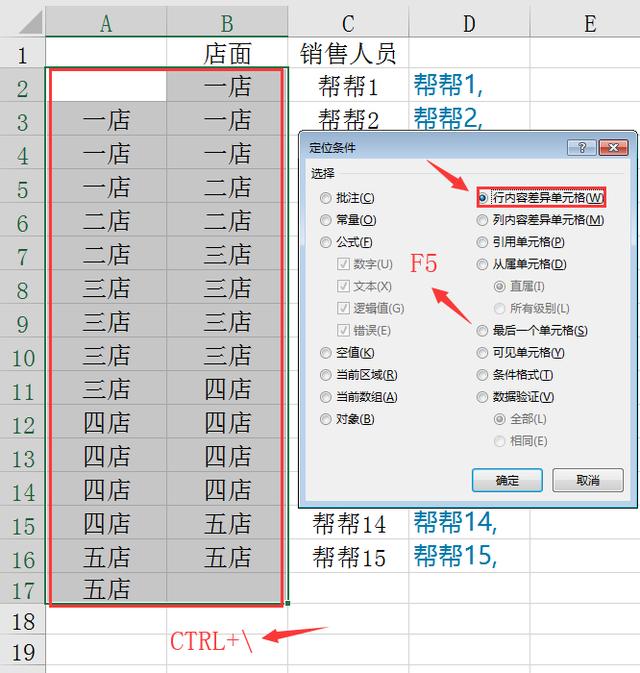
右键——插入空行。
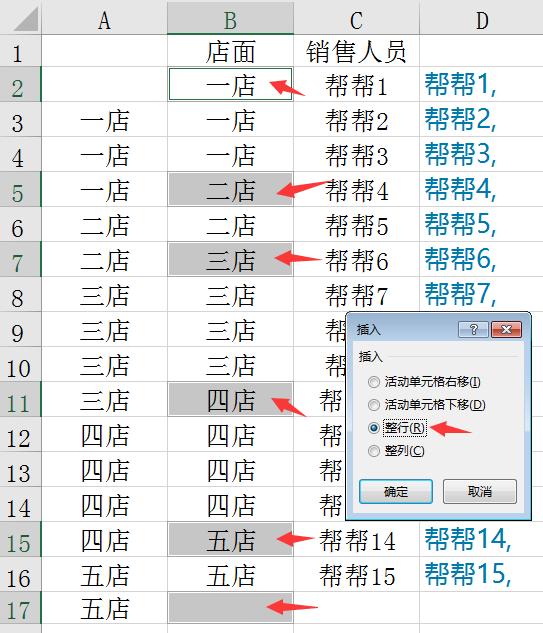
选择刚才=B2&","得含数列,拉宽(宽度一定要超过横向罗列的宽度),复制粘贴为值,破坏公式。
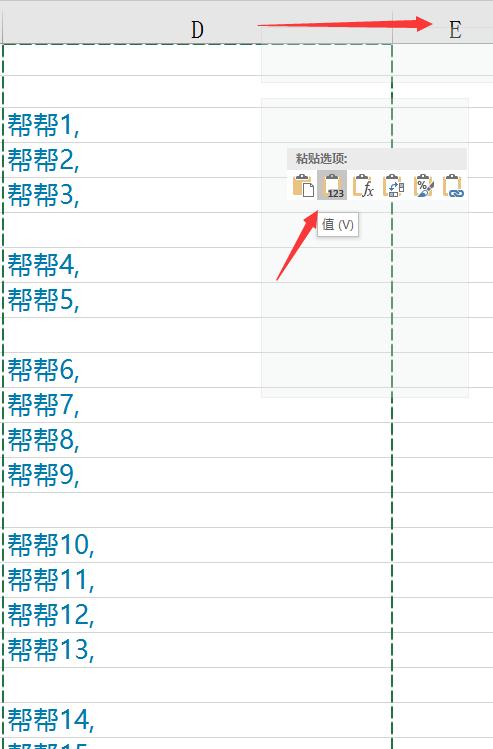
选择辅助列——填充——内容重排。
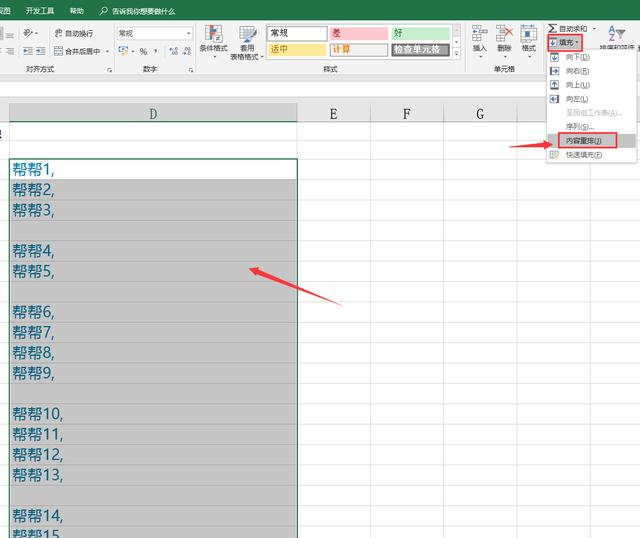
再按F5——定位空值。
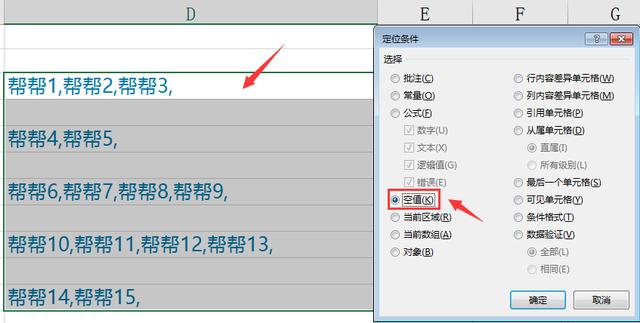
删除整改,去掉空行。
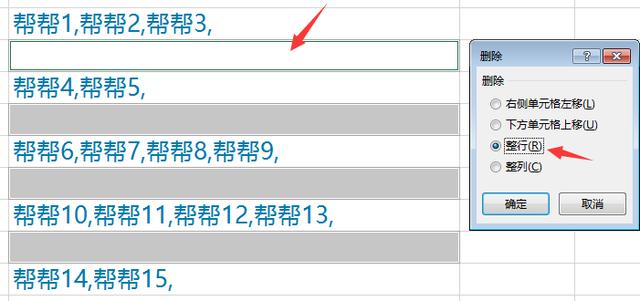
选择B列店名——数据——删重——以当前区域。
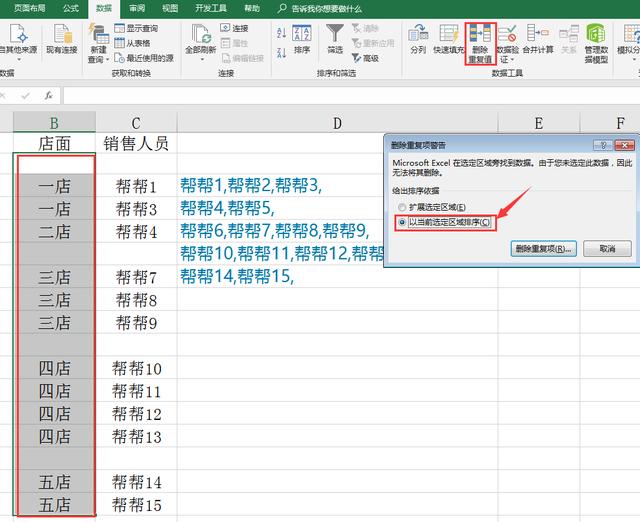
表格经过调整变成这样,删除无用得数据列。
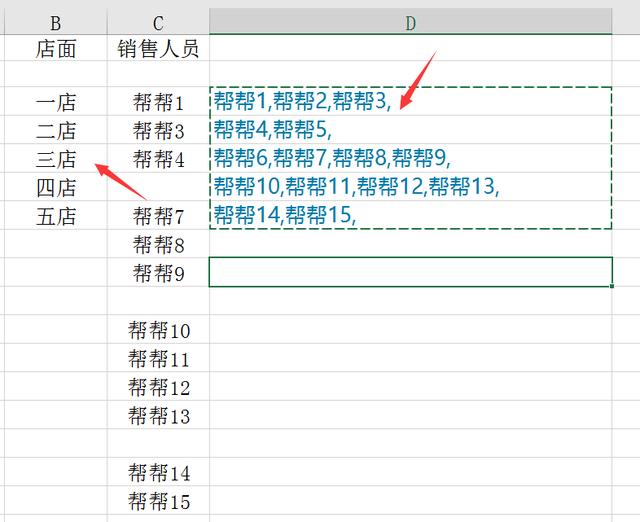
最后那个逗号看着不舒服,来个函数=LEFT(C2,LEN(C2)-1),完成转换。
小伙伴们熟练操作后,1,2分钟轻松完成,简单不操心。